Cómo apuntarse a la beta del modo multidispositivo de WhatsApp
Si quieres ser de los primeros en probar el modo multidispositivo de WhatsApp, estos son los pasos que tienes que seguir.
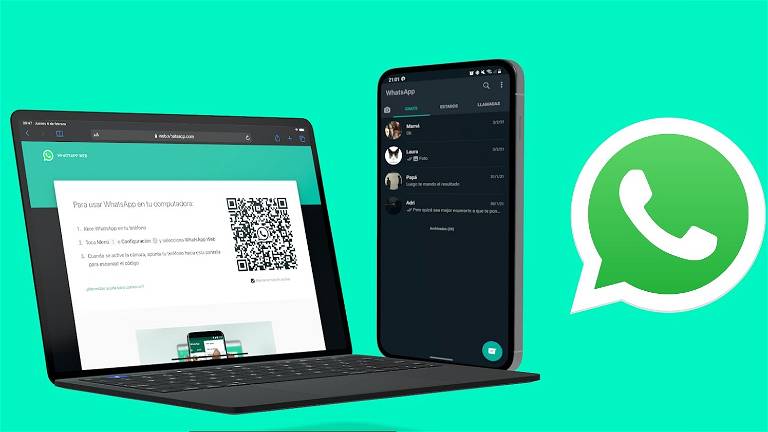
El modo multidispositivo de WhatsApp ya es real. Tras años de espera, la compañía ha lanzado por fin la función que permite usar una misma cuenta de WhatsApp en varios dispositivos --hasta cuatro diferentes-- de manera simultánea, sin necesidad de recurrir a WhatsApp Web ni tener que mantener el smartphone conectado a Internet en todo momento.
Pero por ahora, esta función solo está disponible para un número limitado de usuarios adheridos a la versión beta de WhatsApp. Y ni siquiera formando parte de la beta, está asegurado que nuestra cuenta haya sido elegida para probar esta función de manera anticipada. No obstante, existe un modo de comprobar si hemos tenido suerte, y comenzar así a utilizar el modo multidispositivo antes que nadie.
Apúntate a la beta del modo multidispositivo de WhatsApp paso a paso
Lo primero que debes hacer para comprobar si tu cuenta ha sido elegida para probar esta función, es apuntarte al programa beta de WhatsApp a través de Google Play Store. Si ya estabas apuntado, puedes saltarte este paso,
Independientemente de si te acabas de apuntar, o si ya formabas parte del programa beta, lo próximo que debes hacer es descargar la última versión disponible de WhatsApp en tu móvil.
Después, solo tienes que seguir estos pasos:
- Abre la aplicación de WhatsApp en tu móvil.
- Toca el icono de menú de la esquina superior derecha de la pantalla, representado por tres puntos verticales.
- Toca sobre "Dispositivos vinculados".
- Elige la opción "Modo multidispositivo (Beta)"
- Toca sobre "Unirse a la beta".
Al hacerlo, verás el proceso a seguir para poder utilizar WhatsApp en otros dispositivos sin necesidad de mantener tu móvil conectado. Para hacerlo, tendrás que acceder a WhatsApp Web desde tu ordenador, y verás un icono en la parte superior de la ventana, indicando que se está utilizando la nueva versión que no requiere del móvil para poder funcionar.